史上最全iPhone、iPad及MAC常见问题处理指南
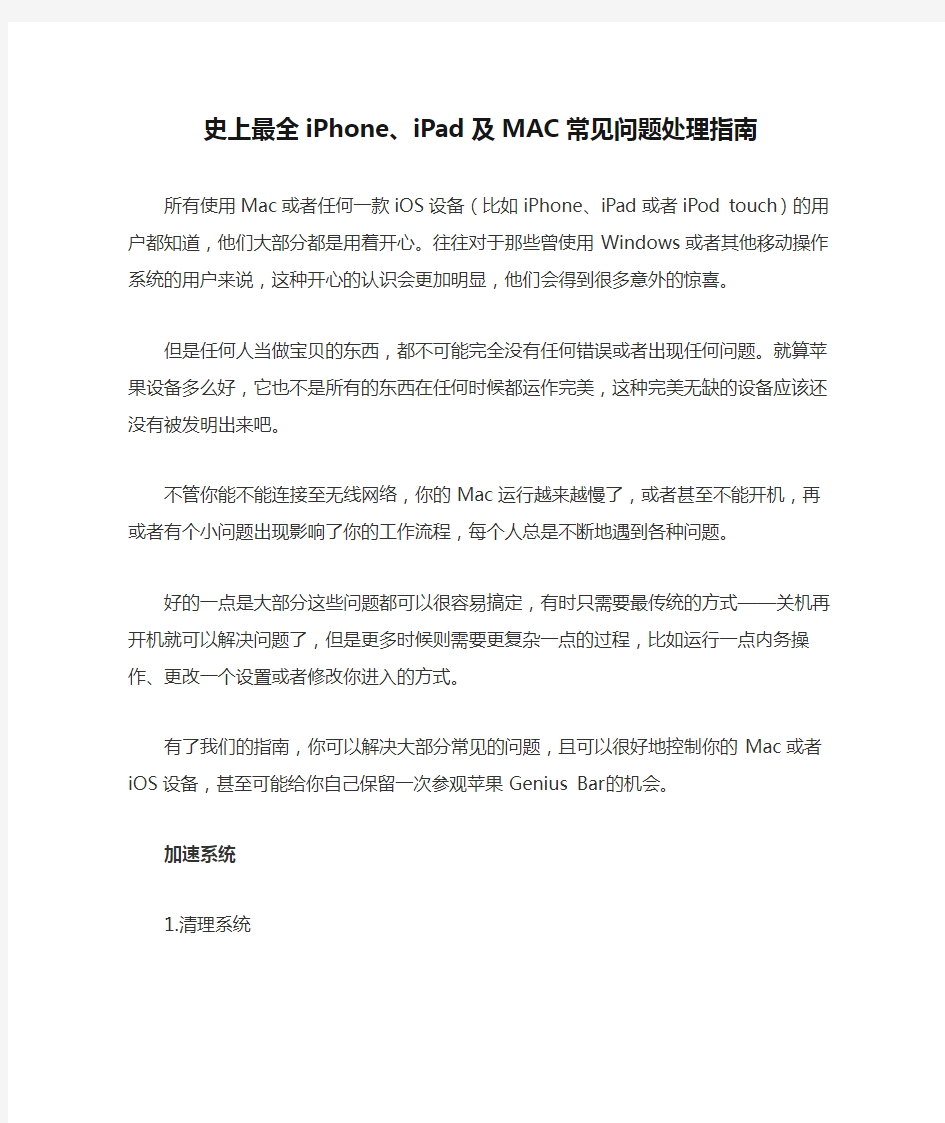

史上最全iPhone、iPad及MAC常见问题处理指南
所有使用Mac或者任何一款iOS设备(比如iPhone、iPad或者iPod touch)的用户都知道,他们大部分都是用着开心。往往对于那些曾使用Windows或者其他移动操作系统的用户来说,这种开心的认识会更加明显,他们会得到很多意外的惊喜。
但是任何人当做宝贝的东西,都不可能完全没有任何错误或者出现任何问题。就算苹果设备多么好,它也不是所有的东西在任何时候都运作完美,这种完美无缺的设备应该还没有被发明出来吧。
不管你能不能连接至无线网络,你的Mac运行越来越慢了,或者甚至不能开机,再或者有个小问题出现影响了你的工作流程,每个人总是不断地遇到各种问题。
好的一点是大部分这些问题都可以很容易搞定,有时只需要最传统的方式——关机再开机就可以解决问题了,但是更多时候则需要更复杂一点的过程,比如运行一点内务操作、更改一个设置或者修改你进入的方式。
有了我们的指南,你可以解决大部分常见的问题,且可以很好地控制你的Mac
或者iOS设备,甚至可能给你自己保留一次参观苹果Genius Bar的机会。
加速系统
1.清理系统
使用设备过程中很容易形成不好的文件管理,结果就是造成一大堆数据很快就塞满了硬盘,尤其是当包含了很多大照片和音乐文件时。
你可以拷贝iTunes和iPhone库里主目录下的照片和音乐文件夹到外置硬盘里,以释放一些内部空间。当启动任何一个app时,按住Option键引出选择器窗口,然后选择库的新位置。
2. 只在你需要时运行
程序就算隐藏起来或者在后台运行时一样会占用资源和内存,有一些类似音乐或者视频制作的app只要处于开启状态,就会占用大量的RAM内存。如果你不使用这些app还一直隐藏在后台运行,这非常不好,所以现在就尝试着节约一些资源吧。
如果你彻底关掉一个app,就会发现系统清爽了很多,其他的app反应也更加灵敏,尤其对于老款的Mac来说好处非常明显。
3. 升级OS操作系统
老版本系统的反应会稍微迟缓些,比如OS X 10.5 Leopard。如果你总是忘记升级你的Mac,就会发现系统运行很慢。大部分最近的英特尔Mac都可以升级到OS X 10.6,其反应相对敏捷多了,如果Mac版本再新一些的话,可能就是OS X 10.7或者10.8系统了,速度会更快。
一次干净的重装过程可以修复任何你无法解释的问题,但是重装前千万别忘了给你的数据做完整备份。如果不好做备份,那就无需重装,升级一下系统也会很好。
4. 定期重启系统
OS X系统的一个设计理念就是可以长时间地保持开机状态,只要开机,就可以很好地保持程序运行。所以有些人为方便起见,基本不重启他们的Mac,而只是简单地让它进入休眠状态。
然而,如果你遇到一些问题,比如外围设备无法被识别或者无线连接无法正常使用,重启Mac系统会是一个好的解决办法,它强迫你的Mac重新加载磁盘并与外部设备重新建立连接。
5. 时刻留意时间机器(Time Machine)
时间机器是一款杰出的备份系统,往往可以救你于水火之中。如果将它保持开启状态,它就会每隔一小时运行一次备份。然而,如果你在做一些类似视频和音乐制作或者运行游戏程序等容易造成资源紧张的工作时,时间机器工作有时会受到干扰。
当然,你也可以手动选择备份,如果你是非常认真关注备份的人,这点习惯非常不错。或者你可以使用一个免费的app,比如时间机器调整员(Time Machine Scheduler)app,可以定时改变进程表以减少系统负重,一般间隔六个小时等,可自由调配。
两个重要的加速小技巧
1. 安装更大的内存
Mac现在已经配备合理大小的RAM内存,但是我想它们应该会需要多于常规的配置。从你的Applications > Utilities文件夹里打开System Profiler,在RAM 标签下就可以看到你安装了多大的内存,以及还余留多少空间。
这个数值随型号而不同。2GB是目前Mac OS中最小的内存量,如果你需要运行一些音乐、视频或者设计类app,4GB或者8GB的会更好一些。第三方RAM内存很便宜,且非常容易与目前大部分Mac便携式一体机相配。
2. 检查你的登录选项
当你安装了一些app、打印机或者其他外围设备时,你可以在你的启动文件夹里放置“helper”app。进入System Preferences > Accounts,在你的用户账户下,看看登录选项部分。
如果有一些你不需要的登录项,按下减号箭头移除它,这样就可以加速登录和基本的操作。如果你之后又突然决定你需要这个登录选项,那就重装一遍app即可。
三款最好的发现并处理故障应用
OnyX 免费
点击进入OnyX下载界面
OnyX是一款优秀的免费app,可以深入挖掘你的Mac机器,并做好清理和修复工作。它的解决方案包括重新建立数据库以恢复文件类型和应用之间的链接、清理各种没有用的缓存和日志记录以及定制Finder运行方式,这种方式往往是苹果通常所不允许的。你还可以稍微调整Safari、iTunes、Mail还有QuickTime。一如刚才所说,它还可以在使用系统前做一次时间机器备份工作。
Cocktail 19美金(约合人民币119元)
点击进入Cocktail下载界面
Cocktail是一款灵活且不贵的app,通过它你可以调整、最优化和个性化定制你的Mac还有它运行的方式。Cocktail将它的工具划分为5个种类,分别是磁盘、系统、文件、网路和界面,它可以帮助你运行维护脚本、清理缓存和其他垃圾文件,还可以更改Finder和其他app的行为和外观。
除此之外,它还可以最优化虚拟内存使用量,改变时间机器设置并依据不同情况配置文件分享设置。
Diskwarrior 99.95美金(约合人民币624元)
点击进入Diskwarrior下载界面
DiskWarrior可以修复并替换Mac机器上错误的目录信息,从而修复一些并非同类app产生的问题。这是一款当你的磁盘功能开始衰退甚至可能快崩溃的情况下可以使用的软件,它可以修复一些苹果自带的磁盘应用都不能修复的问题。
除了磁盘修复功能,在很多情况下,它还可以修复可能崩溃或者消失的文件和文件夹,在某些特殊情况下,它的利用价值强大到无法估量。
启动失败修复
1. 无需担心内核恐慌(kernel panics)状况发生
内核恐慌状况(Kernel panics)发生总会让人非常绝望,这时你的Mac屏幕黑屏,且完全没有任何反应。幸运的是,目前这种情况很少发生了。
然而,总有一些app会时不时触发Kernel Panics,比如一些你在OS X下运行Windows系统或者其他操作系统的虚拟化app时。时刻留意这种情况,切忌经常保持备份。
2. 正确关闭机器
千万不要直接通过关闭电源总线关闭Mac或者在关机前就拔开插头。如果你不是很走运的话,这可能会很严重地瓦解系统。这种情况下笔记本电脑可以很快转变为电池供电,可是Mac就难逃此劫了,不过如果你害怕发生这个问题,可以购买一款保护电源的适配器。
3. 正确断开外围设备连接
通常大家都是用鼠标拔出外置设备,而从来不把它从插口里拔出。USB外围设备是可以很快恢复的,到但是FireWire驱动器则不然,如果断开连接方式不正确,就会引发问题的出现,尤其是一些老版本的OS X。如果驱动器拒绝被拔出,尝试把它的图标拉进回收站。
4. 留心听奇怪的噪声
一个快歇菜的磁盘常常会发出刺耳的摩擦声或者咔哒咔哒的噪声,如果你隐约仿佛听到了类似的声音,务必长个心眼,马上备份你的数据,并替换磁盘。在很多Mac机型里这很容易做到,且找一个Mac专家处理价格也不会很昂贵。
启动出现问题的五个特征
1. 有了瘫痪的迹象?
如果你的Mac已经完全不能启动,指示灯不亮,也没有供电,你的供电系统可能已经瘫痪,更严重的可能是你Mac的逻辑主板已经歇菜。这些硬件问题只能求助于苹果中心来修复,如果你的Mac是在AppleCare的范围内,这项服务就是免费的。
2. 齿轮摩擦
如果在启动你的Mac机器时,磁盘发出摩擦或者咔哒咔哒的声音,那肯定有些东西出问题了。这时你必须马上备份数据并且马上替换磁盘。如果电脑的风扇常常特别快速吹风,那也是到了将它寄给“Mac医生”维修的时候了。
3. 屏幕看不见任何东西
如果你的Mac机器听起来像是已经开始启动了,可是屏幕上没有任何东西,在启动过程中同时按住Command、Option、P和R键直到第二次听到启动音效声就可以闪过视频内存和PRAM。这个办法可以重置显示屏,很有希望使得屏幕重新显
示内容。
4. 系统到哪里去了?
如果你的Mac显示了一个闪动的问号图标,在启动过程中也没有任何改变或进展,可以尝试在下次启动时按住Option键并选择已经安装的系统。如果这个办法无效的话,那就从系统DVD上启动,然后运行磁盘修复或者重新安装。
5. 蓝牙灾难
奇妙的是,一些Mac型号在蓝牙外接设备接上时似乎不能被启动,尤其是苹果的无线键盘和Magic触控板。启动时间会相当地慢,可以试着在机器启动时关闭蓝牙外接设备,然后再重新打开。
四种不寻常的启动方式
1. 使用磁盘
任何一个Mac机器上都带有光驱,这样你就可以从系统DVD盘或者一个专用的诊断修复盘启动系统,诊断修复盘可以是TechTool或者之前提到过的Diskwarrior。这种办法可以跳过已安装的系统直接进入程序,并且允许程序分析并修复任何软件错误或者诊断硬件错误。
2. 使用闪存盘
你可以给OS X安装一些其他的东西,比如10.7 USB拇指驱动。在网上有很多指导书,如果你的内置光驱坏了,这是启动并运行诊断的好办法。当然,如果你每天都要使用Mac机器,这并不是一个长期的解决方案。
3. 使用外接硬盘
OS X可以通过一个外接USB 2或者火线硬盘进行安装,只需要在启动过程中一
直按住Option键就可以出现安装选项以供选择。如果外接硬盘容量够大的话,就算你的内置硬盘已经瘫痪,你甚至可以直接利用它使用OS X操作系统,直到你有时间去把坏掉的内置硬盘替换掉。
4. 使用网络启动
如果你正在使用已经正确配置好的办公室或者校园网络,你完全可以通过网络上存储的系统映像启动你的Mac机器。在启动期间按住Option键就可以选择远程硬盘了。但是,这种办法需要速度非常快的网络以及事先准备好的设置,否则你也不能无法有效利用这种方法。
六种办法让你的Mac重新运作
1. 重置内存
所有启动期间发生的怪事都可以通过擦除PRAM来修复,可以在启动期间同时按住Command、Option、 P 和 R键直到你听到两次启动音效。它会清除所有的参数,强制Mac重新检查自己的硬件和已经连接上的设备,这往往可以解决很多问题。
2. 使用Programmer
Programmer按键是最后的补救方法,可以重置所有控制Mac操作的基础参数。如果擦除PRAM起不了作用的话或者你的Mac甚至不能供电启动,这个办法往往有效。这个过程对于特定的Mac型号来说是不一样的,请到苹果的技术支持网站咨询以查找适用你的Mac过程。
3. 从DVD启动
插入随你的Mac机器一起提供的系统DVD盘,然后在启动时一直按住C键。这个时间会比通常情况更长一些,但是一旦你启动成功,你可以运行磁盘修复,很有希望可以解决任何问题。如果你已经有了OS X 10.7或更新的系统,你可以使用网络恢复来在线恢复系统。
4. 使用fsck命令
如果你非常自信可以尝试一下UNIX,那就在启动期间同时按住Command和S键,可以进入单用户模式。在这里,你就可以输入“fsck-fy”就可以低级别地判定和修复磁盘,结束后输入“reboot”,你的Mac很有可以和平时一样正常启动。
5. 从Time Machine备份中恢复
如果你现在就有一个完整的Time Machine备份,但是出现了一个非常严重的系统问题,你可以插入系统DVD盘,并从中启动。然后你可以进入选项菜单,然后选择从Time Machine备份里恢复系统,备份硬盘需要连接至Mac,完成后就可以重新呈现完好的操作系统了。
6. 重装系统
如果你的Mac已经到了非常糟糕的状况,而且你也没有备份,那么从系统DVD
或者使用网络恢复启动会让你擦除系统并在硬盘里装入全新的系统。这已经穷途
末路的办法了,会擦除Mac机器上存有的任何数据,但是如果出现的是软件问题而并非硬件问题时,它确实可以将你的Mac起死回生。
五个最好的启动按键命令
1. 在启动期间按住鼠标键可强行弹出CD
这个小窍门可以强制你的Mac机器弹出任何CD,但是也不知道什么原因,使用Finder时可能不可以让它弹出。
2. 在启动期间按住Shift键
这个办法可以启动Mac至“安全模式”,且会暂时无法使用登录选项,进入“安全模式”对处理一些出现麻烦的开机很有帮助。
3. 在启动期间按住T键
按住T键可以强制Mac进入火线目标模式,本质上使得Mac只能作为硬盘使用,这样就可以连接另一台Mac电脑互相拷贝文件。
4. 在启动期间按住Option键
这会启动开机管理,将扫描可启动系统里的所有有效磁盘和网络,选择一种方式,你就可以以这种方式开机了。
5. 在启动期间同时按住Command键和R键
这种操作会让运行OS X 10.7系统的Mac机器进入Lion恢复模式,可以让你从一个临时系统里启动,以分析、修复或者重装系统。
十大普遍问题的解决方法!
1. 我找不到我下载的文件了!
Safari默认将下载的文件放进主目录的Downloads文件夹里,可以创建快捷方式并将其放到桌面或者屏幕底部任务栏里。你同样可以在Safari里的Preferences—General部分里更改默认下载位置设置。
2. 就算我不想这么做,我的iPhone也一直保持自动更正功能。
iOS系统的自动更正功能非常有用,但是如果你总是打出一些不寻常的名字或者单词,就算没有错误,可是手机也总是修改它们,这会让你很烦恼。你可以通过多次拒绝修改建议来“教会”你的手机新的单词,或者在设置> 通用 > 键盘选项里将自动更正等全部关闭。当然也会顾此失彼,如果你想iOS系统检查你的拼写那就把它打开吧。
3. 当我登陆Mac时它总是打开一个特定的app。
某些类似于Skype的app在安装过程中会有一个选项,是否在登陆时自动打开app。如果忘了关闭,可以用以下办法解决,进入系统偏好设置,然后进入账户部分,在你的用户账户下,打开登陆选项,移除你不想要的任何app。这并不会删除app,只是在登陆系统时禁止启动而已。
4. 我的iPhone闪出一个显示无线网络的窗口。
总是出现弹窗,这的确让人特别生气,尤其是大部分的无线网络都需要密码所以你无法登陆。为了防止这件事情发生,进入设置> Wi-Fi,然后关闭“询问是否加入网络”。它还是可以连接任何需要密码的网络,但是将再也不会在公共场合已经锁住手机时突然闪出一个无线网络清单。如果你想搜寻网络,那就再去开启它便可。
5. 我发现在我的iPad上输入一个长篇email真困难!
多亏了更大的屏幕空间,iPad上的iOS系统键盘比小型设备上的要好用多了,但是如果要长时间做文字输入工作,也是非常麻烦的。在iOS 5版本里,你可以双手按住屏幕底部,然后一起往两边推开,将键盘劈开成两小块。更简单的办法是给你的iPad机器配备一个苹果的蓝牙键盘,然后就可以用蓝牙键盘打字,这是不是方便多了?
6. 我的Word文档总是在错误的应用里打开。
OS X系统使用一个文件关联系统以连接文件至创建它们的app。偶尔数据库会崩溃,连接会丢失。解决办法如下,找到一个文件,然后选择文件>获取信息,然后在打开方式部分,选择正确的app。点击“应用至所有”按钮可以强制这个类型的所有文件都与你选择的该app连接。类似OnyX的app同样可以重建开启服务数据库以修复这些问题。
7. 我的手机电池消耗得太快了!
对于这种全能手机,总会出现的问题就是我们太经常要去使用它了,以至于相对于一款更普通的基础手机来说,它耗电速率异常之快。下面的方法你可以试试,用来保持电池续航时间,虽然一些办法会限制其功能性,例如关闭Siri、关闭定位服务、减少屏幕亮度、关闭3G,或者关闭信息推送、邮件推送,这些方法都可以有效地节约电池使用量。
8. 我的家人会用我的Mac,但是他们总是更改我的设置。
首先确保你是管理员,如果你不确定的话可以在账户偏好面板里核实一下。建立一个新的用户,设置许可为标准、管理者或者客人。这些都是已经下降的进入系统级别,所以人们无法看到或者更改设置,设置就能被很好的管理。打开快速用户切换,不用注销即可在不同账户间切换。
9. 我用Mac时发现屏幕空间完全不够!
屏幕是一个固定的尺寸,但是你可以到系统偏好设置>显示里去查看你的显示屏是否已经保持在最大的分辨率。你还可以给大部分Mac加入第二块显示屏,且近期推出的Mac型号可以让你接入大屏幕,并指定其为主屏幕。在Mac OS X 10.8系统中,如果你有一个苹果TV,你可以使用AirPlay将你的显示屏直接映像到HDTV上。
10. 我的iPhone内存完全满了!
iphone8plus怎么投屏
iphone8plus怎么投屏 苹果改新换代太快,用苹果手机的人也越来越多。而做直播的人都知道玩手机游戏的时候需要把手机屏幕投放到电脑上才能正常直播,而且手机投屏其实也并不难,需要用到迅捷苹果录屏精灵即可实现。那么下面教大家iphone8plus怎么投屏。 手机投屏https://www.360docs.net/doc/b211135523.html,/ 其实还是很简单的啦,还请大家要认真的看哦,肯定会有用到手机投屏的时候。
我们首先在百度上搜索迅捷苹果录屏精灵进入迅捷官方的录屏精灵下载页面,然后在页面上找到迅捷苹果录屏精灵,然后进入页面可以看到如下图所示页面,然后点击立即下载,然后安装, 然后在电脑上打开软件,我们会发现手机需要和电脑连接。然后根据ios版本不同airplay所在位置也不同,我们需要进入苹果手机的控制中心,然后点击airplay
这个时候需要打开屏幕镜像,最新系统ios11直接就可以开启屏幕镜像,其他系统的需要手动开启。投屏成功后,我们的手机信息会显示在电脑上面。
常见问题 问:是否可以通过USB数据线将苹果手机投射到电脑端? 答:不可以。目前,迅捷苹果录屏精灵只允许通过wifi将手机连接电脑。usb连接只适用于安卓手机。我们正在努力优化和改进。 问:为什么搜索不到需要投射的设备? 答:首先,请确保所有设备都在同一WiFi环境下。其次,重启App并且重试一次。接着,将路由器的“AP隔离”禁止。
问:迅捷苹果录屏精灵是否支持远程控制其他安卓手机? 答:不支持,迅捷苹果录屏精灵目前只支持将安卓手机投射到其他手机上,但是无法使用该手机控制其他手机。 以上就是关于教大家iphone8plus怎么投屏的相关知识,希望这篇知识可以帮助到你们!
iPad不能正常连接到无线局域网问题
iPad不能正常连接到无线局域网问题 苹果公司的一些iPad用户报告称其很难维持持续的Wi-Fi连接。iPad无线局域网性能问题的原因可能涉及到使用任何Wi-Fi设备所遇到的常见问题也可能涉及到iPad内置Broadcom 802.11n芯片所存在的问题。 常见的Wi-Fi问题包括与路由器或接入点(AP)距离过远,在2.4GHz频带使用Wi-Fi是否存在干扰,以及错误的配置连接(包括安全参数)等。为了诊断具体的问题,可以请大家参阅苹果公司的基本Wi-Fi故障排查提示或SearchNetworking网站关于Wi-Fi的相关实用手册(更多阅读:Wi-Fi知识详解手册)。 此外,早期使用者的报告显示,iPad可能会遇到低于预期的信号强度且很难在断线后重新连接至无线局域网的问题。 应对iPad无线局域网性能问题的方法: 强制使用2.4GHz连接:iPad和iPhone 3GS的测试分析显示,iPhone的信号似乎比iPad的信号强。然而,iPad是双频设备,它可能会连接到5GHz通道的双频路由器/AP,在这里iPhone在同一位置可能会连接到2.4GHz。相比于2.4GHz,5GHz的信号往往会随着与路由器/AP的距离增加而减弱的更快。因此,用户可能感觉使用iPad会比他们习惯使用的iPhones或笔记本遭遇更低和更加波动的信号强度。在这种情况下,它就可以协助你的iPad通过选择2.4GHz频率路由器/AP配置的无线局域网名称(SSID)强制连接到2.4GHz。 重新配置你的路由器/AP以改善iPad无线局域网性能:关于四月发布的iPad无线局域网支持说明表示,在重启或者唤醒后iPad并不能总是重新正确的连接至无线局域网。早期的报告显示,当安全参数对于2.4GHz和5GHz频率不一致时,一些双频同步路由器会出现此类情况,这可能是一个互操作性问题。若要解决此问题,苹果公司建议重新配置你的路由器/AP以分配不同的SSID到每个频率——例如,将你的2.4GHz无线局域网命名为“net2”,将你的5GHz无线局域网命名为“net5”。另外,确保与这些频率相关的安全参数相一致——WLAN针对不同的客户需求具有不同的特性,为这些WLAN分配相同的SSID不是一个明智之举。改名/重新配置你的路由器/AP后,告诉你的iPad“忘记”之前的那些网络,以便其重新发现并重新配置所有相关的参数(包括安全设置)。 时刻更新:最后,注意保持那些为iPad或Wi-Fi路由器/AP发布的更新。当iPad完成Wi-Fi“n”系列验证时,如果互操作性问题依旧出现,供应商可能会试图迅速修补它们。
iPhone手机使用手册—“照片”操作说明
查看照片和视频删除照片和视频幻灯片显示共享照片和视频拷贝并粘贴照片和视频从电子邮件信息、彩信或网页存储图像将照片指定给联系人墙纸常见问题 iPhone手机使用手册—“照片”操作说明 iPhone 可让您随身携带照片,从而使您可以与家人、朋友和同事共享它们。在 iPhone 上查看照片,或者通过 AirPlay (IOS4.2)在使用 Apple TV 的电视机上查看它们。您可以从电脑同步照片和视频、查看用IPHONE拍摄的照片和视频、将照片用做墙纸,或者指定照片以识别来电的联系人。您还可以用电子邮件和彩信发送照片和视频,将照片和视频上传到MobileMe 画廊,以及打印照片。 【注】视频功能仅在 iPhone 3GS或新款机型上可用。 一、与电脑同步照片和视频 iTunes 可以使照片和视频与以下应用程序来同步: Mac: iPhoto 4.0.3(苹果电脑的图片管理软件,同步视频需要iPhoto 6.0.6或更新版本),或者 Aperture(apple公司图片处理软件,仅限照片) PC: Adobe Photoshop Elements 8.0或更高版本(仅限照片)。 您还可以从电脑上包含图像的任何文件夹同步照片和视频。 创建 iPhone 版本的视频 iPhone 支持 H.264 和 MPEG-4 视频格式(带 AAC 音频)。如果在将视频同步到 iPhone 时遇到问题,您可以使用 iTunes 创建一个 iPhone 版本的视频。 1、将视频拷贝到您的 iTunes 资料库。 2、在 iTunes 中,从“资料库”列表中选择“影片”,然后选择您想要同步的视频。 3、选取“高级”>“创建 iPod 或 iPhone 版本”。 二、查看照片和视频 您可以在“照片”中浏览从电脑上同步来的照片。您还可以查看使用 iPhone 的内建摄像头拍摄的照片和录制的视频。 使用 iPhone 拍摄的照片和视频、从电脑同步的照片和视频,或者从电子邮件或彩信存储的照片和视频可在“照片”中查看。如果使照片与 iPhoto 8.0(iLife 09 的一部分)或更高版本同步,则可以按您所识别的事件和面孔查看您的照片和视频。如果标记了位置数据,您还可以看到照片和视频的拍摄地点。 操作步骤: 1、在“照片”中,轻按相簿。轻按屏幕底部的按钮,以按事件、面孔或地点(如果适用)
苹果iPad你不可不知的26个使用小技巧
苹果iPad你不可不知的26个使用小技巧 iPad在使用过程中有一些小的技巧,掌握了这些技巧后你会发现你的iPad变得更加方便使用。以下则是小编摘编自网上的26个实用小技巧。 术语解释: 休眠键:又称电源键,位于机器顶部,用于打开关闭屏幕,或者长按后可提示关机的按钮; Home键:位于机器下面下方,是唯一的圆形按钮,用于退出运行的应用程序; 1、在系统死机的情况下,进行软重启 只要按住电源键和Home键持续几秒钟,iPad将重新启动。要强制退出应用程序,只需按住Home键。 2、剪切,复制和粘贴功能 点选任何可编辑的文本4次,即可高亮选择相应的区块。 3、快速静音方法 最快速的方法来让扬声器没有声音,就是按住下调音量的按钮两秒钟,iPad将变为静音模式。 4、iPad屏幕截图 和iPhone一样,按下电源键和Home键半秒钟,屏幕内容将以png格式图片储存在照片库中。 5、快速地滚动网页 阅读至文章底部,想快速返回顶部,只需点选标题栏一次就行。 6、更多地预览您的邮件 打开“设置-邮件-联系人和通讯录”并在“预览”下选择“5行”。
7、在地图程序里,双击“我的位置”图标,隐藏的指南针功能就会出现。 8、方便地输入网址 在浏览器和E-mail中输入网址时,长按“.com”按钮会出现“.edu”、“.net”、“.cn”、“.org”等选项,无需再调整输入法进行输入。 9、按下Home键却又不想退出程序 继续按住Home键不要放开,持续大约5秒,就不会退出这个程序。 10、iPad出现异常不能关机 可以长按“Home键”和“电源键”直到iPad重启。 11、误操作输入字符需要删除 可以摇晃iPad机身,屏幕上就会弹出提示可以撤销你的输入。而再次摇晃,可以重做输入。 12、激活电子相框 按电源键打开屏幕,解锁iPad之前可以通过解锁条右侧的按钮激活iPad的电子相框功能。 13、Camera Connection Kit套件
苹果手机中文使用说明
iphone使用说明书第一页、操作说明从这里开始第二页、欢迎使用IPHONE,这里快速引 导您怎样设置您的iphone手机并使用它的 按键。一旦您被呼叫或正在通话,您可以 了解更多关于iphone的知识在指定网站 上,网站地址是https://www.360docs.net/doc/b211135523.html,/iphone. 准备、设置、运行 1、下载音乐 到网站https://www.360docs.net/doc/b211135523.html,/download下载最 新的视频安装到您的苹果机上或手机操作 系统中。 2、连接计算机 把您的手机通过USB接口连接到您的电脑 上 3、同步管理 手机和电脑连接好后,打开itunes (数字 媒体播放应用程序)并通过设置指导您使 用。选择您喜欢的快捷键,月历,音乐, 视频和图片,然后按右下角的申请健。如 果您是刚开始接触itunes 或者syncing(同 步管理程序) ,您可以观看一个快速入门 使用说明在https://www.360docs.net/doc/b211135523.html,/itunes/tutorials 第三页、基本按键 用力按ON/off键打开手机;按ON/off键 几秒钟来关掉手机或者重启手机,然后滑 动滑块来确认,按一次ON\OFF健让手 机进入睡眠状态。这种状态关掉显示频但 可以接电话。如果要关掉正来电的声音, 按一次。要发送一个电话到语音邮箱,按 两次。
第四页,主界面 当使用一个程序的时候,按HOME键来关掉它或者饭后界面频。如果要迅速进入主界面,可以再任何界面状态按HOME键。如果在睡眠模式,双击HOME键来激活界面按键控制。第五页,创建文件夹,管理使用程序 触摸或者按住任何图标知道图标开始摇 动,然后拖动一个图标在另外一个上面可 以创建一个文件夹。文件被按类别自动命 名,或者您也可以自定义您的手机主显示 频通过拖拽图标和文件到不通的地方或不 同的界面。完成后,只需要按HOME键。 第六页,多重任务处理功能 当您正在通话时,您可以进入您的邮箱, 月历或者其他程序,甚至可以通过WIFI 或者3G上网。在程序之间迅速转换。双 击HOME键能浏览到最近使用过的程序, 向右滚动可以看到更多的程序,然后按一 键来重新打开它。向左滚动所有的路径可 以到达手机控制或者锁定显示目标。
ipad维修的基本常识维修范围及维修技巧总汇
ipad维修的基本常识、维修范围及维修技巧总汇 1.itunes账号注册 新手入门请阅读此页面内的文章。理解并掌握ITUNES帐户的申请方法。使用很简单,帐户完成以后就直接在ITUNES中进入APP STORE,找到自己喜欢的软件,点击“软件价格”或者“免费”的那个按钮,跟着提示走两步,就可以下载到了。IPAD中,需要与ITUNES同步一次或者在设置──STORE中把帐号信息填好 ,完成以后进入APP STORE购买软件,方法也是点击价格标签或者免费标签,标签变绿,再点一次,退出到桌面,看到出现新图标,图标上有个小进度条,进度条完成,软件就下载成功可以使用了。IPAD上下载的软件可以在与ITUNES 同步的时候回传到ITUNES中,PC上也就同时有这个软件的授权和拷贝了。 但是,想要在中国大陆注册不绑定银行卡的免费itunes账号的峰友注意了啊,请注意两个绝招!!! a,许多果粉在注册itunes账号是都会因没有VISA卡号难倒,解决方法:进入APP STORE后点击免费的标签而不是收费的,那样在后面提示选银行服务商时候时后面会提示一个“NONE”的选项,也就是“无”的意思 b,在注册账号时需要提示输入账号密码,要求是8个字符以上,但是不管我们输多少个字符,都会提示错误,解决方法:在你输入密码是第一位以英文大写开头做到这两点注册itunes账号应该对于智商正常的人就没什么难度了,呵呵------- 2:越狱和非越狱的区别? A:越狱,基本上就是取得IPAD上文件系统的访问权力,从而全盘控制IPAD,所以,越狱是个好的概念。有很多的“人”认为越狱就是为了使用盗版软件,也有很多的“人“把使用盗版软件作为越狱的唯一目的,这两种看法都是片面而错误的。越狱以后,可以使用第三方开发者的软件,对IPAD本身的设置、文件系统,界面等等进行数不清的优化。比如运营商图标的修改、比如桌面图标文件夹的建立、比如输入法的优化、比如系统字体的添加、比如IBOOKS的英汉字典添加等等等等,实在难以枚举。这些才是越狱的真正目的。需要相当的技术累积和不懈的努力。 至于使用盗版软件,只是这只越狱猛兽尾巴尖上的一根毛而已。所需的无非是一个小小的自购自破软件和一次上传下载的过程再加一次INSTOULLOUS或者APPSYNC而已。如果把盗版当成越狱的目的,我只能从鼻子里出口气。 OK,回到某位同学的具体问题,他问的是越狱和非越狱安装的软件有哪些种类。我希望你在理解以上说法之后能够自己归纳出以下的结论: 非越狱机器可以安装ITUNES APP STORE中下载的正版软件,其余不可。IPA
【免费下载】iPhone手机使用手册照片操作说明
查看照片和视频 删除照片和视频 幻灯片显示 共享照片和视频 拷贝并粘贴照片和视频 从电子邮件信息、彩信或网页存储图像 将照片指定给联系人 墙纸 常见问题 iPhone 手机使用手册—“照片”操作说明 iPhone 可让您随身携带照片,从而使您可以与家人、朋友和同事共享它们。在 iPhone 上查看照片,或者通过 AirPlay (IOS4.2)在使用 Apple TV 的电视机上查看它们。您可以从电脑同步照片和视频、查看用IPHONE 拍摄的照片和视频、将照片用做墙纸,或者指定照片以识别来电的联系人。您还可以用电子邮件和彩信发送照片和视频,将照片和视频上传到 MobileMe 画廊,以及打印照片。【注】视频功能仅在 iPhone 3GS 或新款机型上可用。一、与电脑同步照片和视频iTunes 可以使照片和视频与以下应用程序来同步:Mac : iPhoto 4.0.3(苹果电脑的图片管理软件,同步视频需要iPhoto 6.0.6或更新版本),或者 Aperture (apple 公司图片处理软件,仅限照片)PC : Adobe Photoshop Elements 8.0或更高版本(仅限照片)。您还可以从电脑上包含图像的任何文件夹同步照片和视频。创建 iPhone 版本的视频 iPhone 支持 H.264 和 MPEG-4 视频格式(带 AAC 音频)。如果在将视频同步到 iPhone 时遇到问题,您可以使用 iTunes 创建一个 iPhone 版本的视频。 1、将视频拷贝到您的 iTunes 资料库。 2、在 iTunes 中,从“资料库”列表中选择“影片”,然后选择您想要同步的视频。3、选取“高级”>“创建 iPod 或 iPhone 版本”。 二、查看照片和视频 您可以在“照片”中浏览从电脑上同步来的照片。您还可以查看使用 iPhone 的内建摄像 头拍摄的照片和录制的视频。使用 iPhone 拍摄的照片和视频、从电脑同步的照片和视频,或者从电子邮件或彩信存储的照片和视频可在“照片”中查看。如果使照片与 iPhoto 8.0(iLife 09 的一部分)或更高版本同步,则可以按您所识别的事件和面孔查看您的照片和视频。如果标记了位置数据,您还可以看到照片和视频的拍摄地点。 操作步骤: 1、在“照片”中,轻按相簿。轻按屏幕底部的按钮,以按事件、面孔或地点(如果适用)查看照片和视频。照片按创建日期排序。如果您轻按“地点” ,一个地图会显示标记为照片
苹果iPad必须知道的十个基本使用技巧
苹果iPad必须知道的十个基本使用技巧 2012年03月08日 11:36:56 来源:手机中国 随便找个路人甲都能在iPad上比划几下。人家就是这样设计的。然而有些事情你还是需要了解清楚的——没有谁必须要告诉你这些。但我们会。 硬重启 iPhone OS 一个最常见却被大家忽略的是怎样进行硬重启——当系统被锁定时你就知道这个功能多有用了。 按住顶部的电源键和正面下方的 Home 键几秒钟。你的 iPad 就会重新启动了。想要退出程序,同样的方式只按 Home 就可以了。 段落剪切、复制和粘帖 复制一个单词只需要双击它。但是如果你需要复制一个段落,比如某美女家的地址,你就需要拖拽那个烦人的小蓝点了…对吧? 其实点击任何可编辑文本区域四次,就可以全选这个段落了。 导入你自己的书籍 Apple 的 iBooks程序是你在iPad上阅读或者购买书籍的港湾——它还包含一个免费书籍部分。但是不要忘记,就像 iTunes 和 iPod 可以导入并播放其他地方下载的音乐一样,iTunes 和 iPad 也可以导入并打开其他地方下载的书籍。虽然,格式是有限的。iPad 只支持 ePub 格式(带不带DRM皆可)。 你的本地图书馆可能是免费 ePub 图书的浩瀚海洋。当然,Project Gutenberg 也有超过 3 万本 ePub 图书供你下载,这些图书都是版权过期的。
如果你喜欢阅读古典书籍,你可以在这里找到很多书,他们还有新加入图书的RSS 输出。 轻松静音 你正一本正经坐在教室后面“听课”呢,突然想起来忘记把iPad的视频设置成静音了。别担心,你可以迅速地关闭扬声器。 按住音量向下键两秒钟左右,iPad 就进去静音模式了。 再也不要购买电子相框了 现在你可能知道 iPad 可以当作电子相框使用了。条条大路通罗马,但是哪条最轻松呢? 当你点亮 iPad 屏幕时,在滑动解锁条的右边有一朵小花。点击一下很快就能进入到图片播放模式。可以在设置中调节播放速度,还可以关闭“zoom in on faces”——因为它只会让你的照片更难看。 截屏 iPhone OS 上另一个不为很多人所熟知的古老而有用的功能是:你看到的一切都可以截屏。而且你在iPad上的截屏是 768×1024 分辨率的——比起iPhone 的截屏可能在大尺寸显示器上跟有用。 同时按顶部的电源键和下方正面的 Home 键半秒钟,截屏就完成了。截图存放在你的照片库中。 超快的网页切换
苹果手机使用手册()
看完后才发现,很多用iPhone的人,实在是愧 对乔布斯! 很多人花了四五千买部苹果,结果只用到四五百块钱的普通手机功能。 iPhone不为人知的功能,常用技巧: 1、编写短信的时候,如果想把写的内容全删掉,只需晃动你的iPhone几下,会弹出个窗口,选择“撤销键入”就可把内容全删掉了,不用按着删除键半天。 如果想把刚删掉的内容恢复,晃动iPhone选择“重做键入”,刚删掉的内容就回来了;如果是刚粘贴过来的,晃动可以“撤销粘贴”。 2、大家有没有遇到这样的情况:想输入"度"(小圈圈)这个单位符号,可是找不到,现在告诉大家:在数字键盘上按住0不动,就会出现此符号! 3、如果短信来了,正巧旁边很多人,自觉不自觉地就看到了你的短信内容,怎么办?下面就教给大家:设置-短信界面-关掉显示预览。这样短信来的时候就只有号码或者来电人名了,身边的人就不会看到你的短信内容了哦。 4、有些朋友发现电用的飞快,其实是你开了没必要而又费电的东西:设置-WIFI-关闭;设置-邮件-获取新数据-关闭;设置-通用-定位服务-关闭;设置-通用-蓝牙-关闭;
设置-亮度-自动亮度调节-关闭;另外每个月至少保证一次电循环(电循环:指把手机电用到自动关机,再连续冲6-8个小时) 5、苹果有27万个应用程序,正常可安装2160个软件,但软件多了经常要升级,导致AppStore图标出现小红点,升级又麻烦,觉得非常扎眼,相信大多数人都有的感觉。通过设置就可解决了:设置-通用-访问限制-不启用安装应用程序,回到桌面就没有这个图标了,还可以防止乱下软件。 6、您还在为睡觉时听歌,睡着后歌曲仍放个不停而烦恼吗?其实iPhone自带的时钟工具里可以选择定时关闭iPod:先进iPhone自带的“时钟”,然后进“计时器”,再进“计时器结束时”,在里面找到“iPod睡眠模式”,即可使用。 7、苹果应用教程:iPhone通讯录不得不说的秘密。如果说现在什么手机最被人们说期望,那么一定非iPhone莫属,但是当大家真正拿到这款手机的时候却有很多问题困扰着我们,手机在使用习惯上算是颠覆式的感觉,也是最让我们头疼的就是怎样将原有通信录中的大量联系人导入。 8、如何将不喜欢的人加入黑名单呢
苹果iphone说明书
基本功能 iPhone概览 安装SIM卡: ●请将SIM卡放置于孩童无法触及的地方。 ●任何擦伤与弯折都可能轻易的损坏SIM卡,因此当插入、取出与保存SIM卡时,请格外小心。 ●在关机之前,严禁插拔SIM卡 将手机关机,在开关键的旁边找到SIM卡槽位置,将SIM卡插入SIM卡槽
内。在安装SIM卡时,请确定SIM卡金属触片向iPhone的背部(反屏幕方向),缺角朝下。 手机充电: ●方式一:通过USB连接线将iPhone与个人电脑连接,可同时为iPhone 充电。 ●方式二:通过充电器/充电宝为iPhone充电。 在充电状态下,屏幕右上方的电池强度图标表示充电已开始进行。 当电量不足时,手机主屏幕显示警告信息,同时电池电量显示为空。电量过低时,手机将自动关机。请勿长时间使电池处于电量不足状态,否则会有损电池质量和寿命。 开机:
一、拨打电话: 1 直接拨号 点触“电话”图标进入,选择“键盘”功能,则可以直接在键盘上输入电话号码,再点触“呼叫”。输入错误需要更正时,请按图标删除。
2 通过联系人 点触“通讯录”图标进入全部联系人列表,在联系人列表中选择你所需之人。进入详情之后,点触行动电话号码,即开始拨号。 3 从通话历史记录 点触“最近通话”图标进入通话记录,在通话记录列表中选择名字或电话号码进入列表,即可以选择回复电话、短信或者删除通话等。 4 从个人收藏 点触“通讯录”图标进入“全部联系人”,在通讯录列表中点触需要个人收藏的电话号码后进“详情”界面,按右上角的“星号”,图标转成“黄星”后将号码默认为个人收藏。 此时,点触“个人收藏”图标进入,可比较容易找到您的个人所藏,点击拨打 5 其他方式 也可以从短信等有任何联系人方式的地方直接点击号码拨打。 二、接听来电 当有来电时,显示来电界面,还有联系人信息、特定的铃声或振动。如果手机电话簿中存有来电号码的相关信息,则显示姓名、指定头像等信息,并根据指定铃音和当前设置播放音乐或振动;如果对方隐藏号码或网络禁止来电显示,则来电显示为“隐藏号码”。 点触 [接听] 以接听来电。您可以点触[信息]将以预先设定的快捷信息自动发送并挂断电 话;您可以点触[拒绝]以挂断电话。一旦接通后,显示通话界面。 如果您不能应答来电,未接来电的数量就会显示在主桌面电话图标的右上角。 二、正在通话中,您可以操作如下:
最新苹果iPad2使用说明书完整超详细[1]1
苹果iPad2平板电脑新手使用教程 有需求请下载,因为超详细 最近关于苹果最火的无非就是iPad2的发售,之前用过iPhone的朋友对iPad2的使用还算了解,但也有没用iPhone但入手iPad2的朋友,这样对苹果官方的套件iTunes就不是很熟悉了,小编有幸入手了一台iPad2,这里给刚入手iPad2但又不是很熟悉不太会用的朋友一个简单的初级入门iPad2使用教程。 什么是iTunes iTunes是苹果所有移动设备的PC套件,不管是iPod、iTouch、iPhone还是今天要说的iPad2,都要使用iTunes来安装应用程序。 下载完毕后,安装好下载的iTunes,把iPad2用数据线连上电脑,iTunes就会识别了。 同步程序 因为现在iPad2的越狱还没有高人放出,大家只能花钱购买正版或者是免费的试玩版的游戏或者软件了。 注册好了之后,找到你喜欢的一个应用程序,比如我选的这个 点开之后是这个界面,然后点击这里的免费字样
然后就会显示正在下载 下载好了之后,在应用程序选项卡,就会看到刚刚下载的游戏。
这时点击设备中的应用程序选项卡,然后选中要同步的程序 接着点击右下角的同步字样,等待同步完毕即可。 这样就同步完毕之后就会在iPad2的桌面上看到刚刚下载的网球游戏了,QQ等其他一些免费的软件也是一样的道理。 下面是我用iPad2专用的QQ上的一些截图,看着确实很过瘾。
同步音乐 同步音乐其实也是很简单的,首先先把你电脑中要同步到iPad2中的音乐添加到iPad2的资 料库中。 这样iPad2中的资料库的音乐标签里就会显示
然后找到设备中的音乐标签,选中要同步的音乐, 然后依然点击右下角的同步即可。 这样iPad2的音乐库里就有音乐了。
怎样连接Windows到苹果电脑网络
连接Windows系统到苹果 苹果的Mac OS X操作系统已经大大简化了Windows系统连到苹果机的过程。遵从下面的步骤: 1. 登录到准备和Windows系统共享资源的苹果机上。 2. 打开系统选项(System Preferences,或者点击System Preferences的图标,或者通过点击"Finder | Applications | System Preferences"进入)。(如图A所示) 图A:苹果的System Preferences菜单,基本上如同Windows的“控制面板”。 3. 点击“Sharing”(共享)图标. 4. 勾选对应的选项框,打开Windows的文件共享,并点击服务菜单中的相应按钮。(注意,在菜单底部的“上锁”必须被设置为“解锁”,从而保证改变得以实行。你可能需要使用Administrator(系统管理员)的帐户登录来进行这些改变。 图B:确认“Windows文件共享”和“个人文件共享”(Personal File Sharing)的复选框被选中 应事先确认并保证在欲连接的苹果机上有一个Windows用户对应的帐户。当Windows用户试图连接苹果机时,苹果会提示Windows用户输入该用户名和密码。如果在苹果系统上没有对应的用户名和密码存在,那么Windows用户将被禁止访问。 执行以下步骤,在Mac OS X系统中新建一个用户: 1. 打开System Preferences。 2. 在系统对话中,点击帐户(Accounts)。(见图C) 图C:帐户页面列出了苹果系统中的有效用户 3. 点击“锁”,允许进行修改。 4. 输入一个有效的系统管理员帐户名和密码。 5. 点击“加号”,建立一个新用户。 图D:提供必要的信息,并点击“建立帐户”(Create Account)按钮。 6. 输入新帐户的名称,账户的昵称,账户的密码(输入两次以防输入错误),口令提示,并检查是否欲将此新账户设置为管理员中的一员,最后点击“建立帐户”(Create Account)。 7. 如果你选择了不输入密码,苹果会提示你确认,以建立一个没有密码的帐户。点击“OK”完成整个帐号建立过程。
苹果手机使用手册
看完后才发现,很多用iPhone 的人,实在 是 愧对乔布斯! 很多人花了四五千买部苹果,结果只用到四五百块钱 的普通手机功能。 iPhone 不为人知的功能,常用技巧: 1、 编写短信的时候,如果想把写的内容全删掉,只需 晃动你的iPhone 几下,会弹出个窗口,选择“撤销键 入”就可把内容全删掉了,不用按着删除键半天。 如果想把刚删掉的内容恢复,晃动iPhone 选择“重做 键入”,冈删掉的内容就回来了;如果是刚粘贴过来 的,晃动可以“撤销粘贴”。 2、 大家有没有遇到这样的情况:想输入”度"(小圈圈) 这个单位符号,可是找不到,现在告诉大家:在数字 键盘上按住0不动,就会出现此符号! 3、 如果短信来了,正巧旁边很多人,自觉不自觉地就 看到了你的短信内容,怎么办?下面就教给大家:设 置-短信界面-关掉显示预览。这样短信来的时候就只 有号码或者来电人名了,身边的人就不会看到你的短 信内容了哦。 a 号,
4、有些朋友发现电用的飞快, 其实是你开了没必要而 又费电的东西:设置 -WIFI- 关闭;设置 - 邮件- 获取新 数据 - 关闭;设置 - 通用- 定位服务 - 关闭;设置 - 通用 - 蓝牙 - 关闭;设置 - 亮度- 自动亮度调节 - 关闭;另外每 个月至少保证一次电循环(电循环:指把手机电用到 自动关机,再连续冲 6-8 个小时) 5、苹果有 27 万个应用程序,正常可安装 2160 个软件, 但软件多了经常要升级,导致 App Store 图标出现小 红点,升级又麻烦,觉得非常扎眼, 有的感觉。通过设置就可解决了:设置 - 通用- 访 问限 制-不启用安装应用程序,回到桌面就没有这个图标 了,还可以防止乱下软件。 6、您还在为睡觉时听歌, 睡着后歌曲仍放个不停而烦 恼吗?其实 iPhone 自带的时钟工具里可以选择定时 关闭 iPod :先进 iPhone 自带的“时钟”, 然后进“计 时器”,再进“计时器结束时”,在里面找到 睡眠模式”,即可使用。 7、苹果应用教程: iPhone 通讯录不得不说的秘密 如果说现在什么手机最被人们说期望,那么一定非 iPhone 莫属,但是当大家真正拿到这款手机的时候却 有很多问题困扰着我们,手机在使用习惯上算是颠覆 式的感觉,也是最让我们头疼的就是怎样将原有通信 录中的大量联系人导入。 相信大多数人都 iPod
苹果手机使用手册
看完后才发现,很多用iPhone的人,实在 是愧对乔布斯! 很多人花了四五千买部苹果,结果只用到四五百块钱的普通手机功能。 iPhone不为人知的功能,常用技巧: 1、编写短信的时候,如果想把写的内容全删掉,只需晃动你的iPhone几下,会弹出个窗口,选择“撤销键入”就可把内容全删掉了,不用按着删除键半天。如果想把刚删掉的内容恢复,晃动iPhone选择“重做键入”,刚删掉的内容就回来了;如果是刚粘贴过来的,晃动可以“撤销粘贴”。 2、大家有没有遇到这样的情况:想输入"度"(小圈圈)这个单位符号,可是找不到,现在告诉大家:在数字键盘上按住0不动,就会出现此符号! 3、如果短信来了,正巧旁边很多人,自觉不自觉地就看到了你的短信内容,怎么办?下面就教给大家:设置-短信界面-关掉显示预览。这样短信来的时候就只有号码或者来电人名了,身边的人就不会看到你的短信内容了哦。
4、有些朋友发现电用的飞快,其实是你开了没必要而又费电的东西:设置-WIFI-关闭;设置-邮件-获取新数据-关闭;设置-通用-定位服务-关闭;设置-通用-蓝牙-关闭;设置-亮度-自动亮度调节-关闭;另外每个月至少保证一次电循环(电循环:指把手机电用到自动关机,再连续冲6-8个小时) 5、苹果有27万个应用程序,正常可安装2160个软件,但软件多了经常要升级,导致App Store图标出现小红点,升级又麻烦,觉得非常扎眼,相信大多数人都有的感觉。通过设置就可解决了:设置-通用-访问限制-不启用安装应用程序,回到桌面就没有这个图标了,还可以防止乱下软件。 6、您还在为睡觉时听歌,睡着后歌曲仍放个不停而烦恼吗?其实iPhone自带的时钟工具里可以选择定时关闭iPod:先进iPhone自带的“时钟”,然后进“计时器”,再进“计时器结束时”,在里面找到“iPod 睡眠模式”,即可使用。 7、苹果应用教程:iPhone通讯录不得不说的秘密。如果说现在什么手机最被人们说期望,那么一定非iPhone莫属,但是当大家真正拿到这款手机的时候却有很多问题困扰着我们,手机在使用习惯上算是颠覆
ipad使用常见问题帮助手册
Since my review of the new Apple iPad tablet last week, I have been bombarded with questions. This is natural. The iPad is a real computer that overlaps many functions of a laptop, but works very differently from one. 自上周我写了对苹果公司(Apple)新推出的iPad平板电脑的测评以来,读者的提问就像雪片一样飞来。这很正常。iPad是一款真正的电脑,与笔记本电脑有很多功能是相同的,不过工作方式却大不一样。 So here are answers to some of the most common questions I've received, in hopes they may help clear up any confusion. One caveat: Apple is offering a 'sneak preview' on Thursday of a forthcoming revision to the iPhone operating system, which powers the iPad, so some changes might be revealed. 本文中,我对所收到的一些最常见问题进行了解答,希望可以帮大家解惑。值得一提的是:苹果公司将在美东时间周四提供即将上市的、修改后的iPhone操作系统供大家“秘密预览”,iPad用的就是这个操作系统,所以届时可能会出现一些变化。 Can you print from an iPad? Apple didn't build in a printing function, so you can't just tap a menu button to print an email, photo or Web page. But a few third-party apps allow printing of some items from an iPad to a networked printer. One is Print Online. It costs $5 and I tested it successfully. But these apps are complicated and limited workarounds -- inadequate substitutes for built-in printing. iPad能打印吗?苹果没有内置打印功能,所以你无法仅仅通过按下一个菜单按钮就打印电子邮件、照片或网页。不过,有一些第三方应用程序让你可以在联网的打印机上打印出iPad上的一些内容。Print Online就是这样一个应用程序。它售价五美元,我对它的测试很成功。不过,这些应用程序只是复杂而有局限性的办法,不能完全代替内置打印机。 The iPad lacks a USB port, so how do you get files into it? Like the iPhone and iPod Touch, the iPad has the familiar Apple connector port and comes with a cable that links this port to a USB port on a PC or Mac. Then, using iTunes on the PC or Mac, you can sync over to the device your songs, photos, videos, contacts, apps and more. iPad没有USB端口,那么你如何把文件传输到iPad中?和iPhone和iPod Touch一样,iPad有着人们熟悉的苹果连接端口,而且有一条数据线可以把这个端口与个人电脑或Mac 苹果电脑上的USB端口相连。这样,在个人电脑或Mac上使用iTunes,你就可以把歌曲、
iPhone5说明书:技巧和窍门的使用手册
新买了iPhone5不知道如何使用?面对iPhone5众多功能不知如何下手?下面,就让我们一起来阅读苹果官方提供的iPhone5使用窍门和技巧的入门指南,让这本用户手册来指引你如何使用你的新手机——iPhone5吧。 iPad版说明书高速下载 iPhone版说明书高速下载地址 iPhone5的Siri是最有特色的功能之一,Siri是指苹果内置在iPhone5内部的一个智能语音助理软件。用户需要在设置》通用菜单中,打开Siri功能。或者在激活全新iPhone5时,选择打开Siri功能。 需要提醒的是,Siri功能使用时,必须联网。Siri可以在3G或者Wifi网络环境下使用。根据所处网络不同,Siri可能会有一定的延迟与反应迟缓,请注意检查自己的网络连接。 看看如何使用 Siri 如果你按住主屏幕按钮,Siri 就会询问:"您好,请问需要什么帮助?" 轻点文字旁边的“i” 图标,即可查看 Siri 能帮你处理事务方式的详细列表。 告诉Siri 谁是谁
让 Siri 了解你的家庭关系,比如 "Erin 是我的妻子" 或 "Rick 是我的父亲"。然后你就可以说,"给我的妻子发信息" 或 "给我的父亲打电话",Siri 就能听懂你的意思了。 设置你的位置 当你确保在通讯录中输入家庭和工作地址之后,Siri 就会在你离开或到达这两个地方时,提醒你做该做的事。 用 Siri 写电子邮件
你可以通过口述来快速回复电子邮件,只需说一声 "回复邮件",再告诉 Siri 你的邮件内容即可。. iPhone 5 会听写 现在你不用手动输入电子邮件,只需在键盘上轻点麦克风图标,开口说话即可。然后,再轻点完成,你所说的就会显示成文字。你还可以使用听写功能编写信息,做记录,书写新浪微博等更多内容。 快速拍照
苹果手机使用说明书
苹果手机使用说明书 【篇一:苹果iphone5官方中文说明书】 苹果iphone5官方中文说明书 siri是指苹果内置在iphone5内部的一个智能语音助理软件。用户 需要在设置》通用菜单中,打开siri功能。或者在激活全新 iphone5时,选择打开siri功能。看看如何使用 siri 如果你按住主屏幕按钮,siri 就会询问:您好,请问需要什么帮助?轻点文字旁边的“i” 图标,即可查看 siri 能帮你处理事务方式的详细 列表。 告诉siri 谁是谁 让 siri 了解你的家庭关系,比如 erin 是我的妻子或 rick 是我的父亲。然后你就可以说,给我的妻子发信息或给我的父亲打电话, siri 就能听懂你的意思了。 设置你的位置 当你确保在通讯录中输入家庭和工作地址之后,siri 就会在你离开或 到达这两个地方时,提醒你做该做的事。 用 siri 写电子邮件 你可以通过口述来快速回复电子邮件,只需说一声回复邮件,再告 诉 siri 你的邮件内容即可。 . iphone 5 会听写 现在你不用手动输入电子邮件,只需在键盘上轻点麦克风图标,开 口说话即可。然后,再轻点完成,你所说的就会显示成文字。你还 可以使用听写功能编写信息,做记录,书写新浪微博等更多内容。 快速拍照 相机图标会始终显示在你的锁定屏幕上。只需向上拉动相机图标, 即可打开相机 app。 . 切换全景模式的方向 在全景模式下,你可以轻松地从左至右或从右至左进行拍摄。只需 轻点箭头,即可切换方向。 打开全景拍照 打开相机拍照功能后,轻点屏幕上方的“选项”,选择“全景模式”。 在这里,你还可以打开hdr(高动态渲染)模式和网格功能(屏幕出
27个你需要知道的iPad小技巧
27个你需要知道的iPad小技巧 苹果推出的iPad依赖iOS系统的优势,以一已之力改 变了平板电脑整个行业的定义。iOS系统的易用性,领先整个行业,但是在使用中,你还是需要学习一些小技巧,让iPad 变得更好用。下面介绍27个常用的iPad小知识,有助于你更好的了解iPad和使用iPad 名词解释: 休眠键:又称锁屏键、电源键,位于机器顶部,用于打开关闭屏幕、长按后提示关机或者与其他按键进行组合操作; Home键:位于机器屏幕下方,用于退出运行的应用程序,或者与其他按键进行组合操作; 27个iPad不可不知的小技巧 1、系统死机的情况下,进行软重启 只要按住休眠键和Home键持续几秒钟,iPad将重新启动。 2、强制退出返回到桌面 只需按住Home键几秒钟即可强制退出应用程序返回到桌面。 3、错按Home键但不想退出程序 继续按住Home键不要放开,持续大约5秒,就不会退出这个程序。
4、快速静音方法 最快速的方法来让扬声器无声,就是按住下调音量的按钮两秒钟,即可变为静音模式。 5、iPad屏幕截图 与iPhone一样,同时按下电源键和Home键,屏幕内容将以png格式图片储存在照片库中。 6、iPad出现异常不能关机 可以长按“Home键”和“休眠键”直到iPad重启。 7、iPad充电 在连接电脑的时候,如果屏幕关闭,则会进入充电状态,如果屏幕打开则会显示不在充电。 8、显示隐藏的指南针功能 在地图程序里,双击“我的位置”图标,隐藏的指南针功能就会出现。 9、激活电子相框 按电源键打开屏幕,解锁iPad之前可以通过解锁条右侧的按钮激活电子相框功能。 10、剪切,复制和粘贴功能 点选任何可编辑的文本4次,即可高亮选择相应的区域。 11、快速地返回网页顶部 阅读至文章底部,点选标题栏一次就能快速返回顶部。 12、强迫退出处于死机状况的应用程序
苹果手机使用说明.
苹果使用技巧 看完后才发现,很多用iPhone的人,实在是愧对乔布斯! 很多人花了四五千买部苹果,结果只用到四五百块钱的普通手机功能。 iPhone不为人知的功能,常用技巧: 1、编写短信的时候,如果想把写的内容全删掉,只需晃动你的iPhone几下,会弹出个窗口,选择“撤销键入”就可把内容全删掉了,不用按着删除键半天。如果想把刚删掉的内容恢复,晃动iPhone选择“重做键入”,刚删掉的内容就回来了;如果是刚粘贴过来的,晃动可以“撤销粘贴”。 2、大家有没有遇到这样的情况:想输入"度"(小圈圈)这个单位符号,可是找不到,现在告诉大家:在数字键盘上按住0不动,就会出现此符号! 3、如果短信来了,正巧旁边很多人,自觉不自觉地就看到了你的短信内容,怎么办?下面就教给大家:设置-短信界面-关掉显示预览。这样短信来的时候就只有号码或者来电人名了,身边的人就不会看到你的短信内容了哦。 4、有些朋友发现电用的飞快,其实是你开了没必要而又费电的东西:设置-WIFI-关闭;设置-邮件-获取新数据-关闭;设置-通用-定位服务-关闭;设置-通用-蓝牙-关闭;设置-亮度-自动亮度调节-关闭;另外每个月至少保证一次电循环(电循环:指把手机电用到自动关机,再连续冲6-8个小时) 5、苹果有27万个应用程序,正常可安装2160个软件,但软件多了经常要升级,导致App Store图标出现小红点,升级又麻烦,觉得非常扎眼,相信大多数人都有的感觉。通过设置就可解决了:设置-通用-访问限制-不启用安装应用程序,回到桌面就没有这个图标了,还可以防止乱下软件。 6、您还在为睡觉时听歌,睡着后歌曲仍放个不停而烦恼吗?其实iPhone自带的时钟工具里可以选择定时关闭iPod:先进iPhone自带的“时钟”,然后进“计时器”,再进“计时器结束时”,在里面找到“iPod睡眠模式”,即可使用。 7、苹果应用教程:iPhone通讯录不得不说的秘密。如果说现在什么手机最被人们说期望,那么一定非iPhone莫属,但是当大家真正拿到这款手机的时候却有很多问题困扰着我们,手机在使用习惯上算是颠覆式的感觉,也是最让我们头疼的就是怎样将原有通信录中的大量联系人导入。 8、如何将不喜欢的人加入黑名单呢? 看了下面您就知道了:打开该用户的资料页,在底部您就会发现加黑名单的按钮了,将他加入黑名单,您和他将自动解除关注关系,并且他不能再关注您,不能再给您发评、私信。 9、在待机黑屏状态,长按HOME键,然后会出现蓝屏,进入语音呼叫状态,正常说话速度说出你要呼叫的电话号码,即可呼叫! 10、如何调节iPhone默认字号大小呢?使用手机曰历、通信录、短信、邮件和备忘录过程中,觉得默认字号太小的话,可以通过:设置-通用-辅助功能-大文本,进行设置。6种文本供你选择。 11、写短信、发微博、输网址和输入密码时,可能经常要输入大写字母,必须按一下键盘的箭头键才能输入一个大写字母,比较麻烦,不过只要:设置-通用-键盘-启用大写字母锁定键,再遇到需要输入大写字母时,只要连续按二下箭头键(变颜色后)就可以连续输入大写字母了。 转发给各大苹果用户吧! 1.默认第一页的App Store按钮是安装和自动更新软件的地方。 2.奉劝机器苦手女生和懒得折腾的人都用它安装软件,建议远离91手机助手. 3.按住顶端的键持续几秒是关机,它就叫关机键--给那些把锁屏当关机用的.. 4.同时按住关机和home可以截图(非常实用) 5.计算器横过来是科学计算器(非常实用) 6.系统自带的定时器可以让iPod睡眠。用法:睡前听音乐,设定半小时后休眠,这样半小时后音乐自己就停了。不仅iPod,诸如Tokyo FM这样的广播软件也一样有效。 7.计算器表面上是没有退格键的,但是只要在数字屏幕上向左或向右划,就可以退格。 8.safari 下的加号点进去有一个保存至主屏幕以后就可以从桌面直接打开了 9.晃动iPhone/iPod touch随机播放音乐。原装的耳机上的麦克风,按一下暂停,两下连按快进,三下连按后退倒歌。点按是上一首下一首,按住不动是同一首歌里前进快退。 10.按住线控的按钮不动会进入语音识别,可以拨打电话,比如说:拨打xxx。或询问:哪个乐队的。没线控长按home 键也一样。(限3Gs/4) 11.自带的Google地图具有很方便的街景模式和简单导航功能。街景是地图点的左边有小人图标的话,点小人(限部分国家)。导航就是查起点终点,会提示你前方多少米拐弯等。 12.播放音乐时,在待机(锁屏)画面或主画面连按两次home键,可以呼出控制ipod的窗口,比如下一首、暂停等。也可设成相机等。 13.输入短信时,晃动小i就相当于ctrl+z。输入画面晃动iPhone可提示撤销操作。
